Windows10の音トラブル対処法を Sagasoon.
今回は、前回からの2回目です。

おさらい
前回のおさらいです。
- アプリを閉じて、コーヒー淹れて休憩
- ブラウザを再起動してみる
- Windowsを再起動
- Windows更新を確認する
- 「サウンド」の設定を変える(一番怪しい)
上記の5通りをご紹介しました。
今日は、必要な機材をそろえてしまおうという案です。
マイク的な機材を追加購入
シチュエーションによって、購入する機材が変わるかと思いますので、それぞれ「適材適所」を一緒に書いておきますね。
マイク的な機材を追加購入
色々やってもダメな場合、おそらく、現状、接続しているマイクが華奢すぎるんだろうと思います。
その場合は、マイク的な役割のものを追加購入して接続すると良いです。
- USBマイク
- 会議用マイク
- カメラ(マイク付きのもの)
- Bluetoothのスピーカー
- 配信機材レベルでそろえる
Bluetoothもあるんですが、ヘッドセットですとかは、そんなに音質が良くないので今回はパスしますね。
USBマイク
手っ取り早く、良い音質で声を伝える場合は、USBマイクでしょう。
USBの口に指したら、いい音で声が伝わります。
よくカラオケマイク的なものがありますが、私はどちらかというとコンデンサマイクの方をオススメします。
質で考えたら、コンデンサマイクが一番。
部屋で使うぶんだったら、このマイクが一番良いですよ。
音楽をする方だと知ってるかもしれませんが、音楽機材のメーカーであるRODEさんが、USBマイクを出してます。
ものすごく気持ちい音しますので、予算があったり、質を求める方はこちらが断然オススメです。
会議用マイク
複数人がテーブルについてる状態で、マイクを共有したいみたいな場合、これがおすすめです。
もちろん一人で使うにも良いです。
「声が届くこと」を大前提としているなら、これがいいです。
カメラ(マイク付きのもの)
今お使いのカメラ、USBで外付けだという方であれば、カメラ自体を買い替えるのも手です。
カメラとマイクが一体型になっている場合、そのマイクが華奢なのかもしれませんので。
ただ、所詮カメラが命。
そんなにはおすすめはしません。
Bluetoothのスピーカー
結構盲点かもしれませんが、Bluetoothのスピーカーを買うという手もあります。
普段、音楽などを聴いてるという方であれば、すでに良いスピーカーがあるかもですが、買い替えを考えてもいいぐらい良いです。
お勧めするものは「マイク」でなくて、「スピーカー」ですが、
実は下記でご紹介するBluetoothスピーカーはマイクと一体型になっています。
※最新のものは、マイクが付いてないものがありますのでご注意。
私はノートPCを利用する際に実際に使っていますが、音質が悪いと言われたことはないですね。
もちろん声もきっちり聞こえます。
そしてすごいのは、IPX7防水です。
私は普通にお風呂に持って入ったりもしますが、全く問題なかったです。音楽聴きながらお風呂に浸かるアイテムとしても重宝してます。
配信機材レベルでそろえる
最後にご紹介するのは、本格志向な環境です。
いわゆる「放送機材(ライブ機材)」なんかでよくみられる「ミキサー」とか「マイク」を揃えてしまうという話です。
ただ、ライブ機材と言われると「高い」イメージがありますが、今やYoutubeやらツイキャスやら色々なところで個人ライブ配信環境があります。
沢山のユーザがいますので、価格も相当安いものが沢山ありますよ。
その中でも、一気に揃うセットがあるので、こちらで紹介しときます。
レコーディングパックと言ってるぐらいのものですので、品質いいですよ。スタインバーグ製品ですし。
まとめ
いかがだったでしょうか。
手軽に指すだけのものから、音楽や放送で使うものまでご紹介しましたが、私のオススメは上記で紹介したJBLの「Bluetoothスピーカー」ですね。
マイクが付いてないバージョンを買うと痛いですが、付いてるものを買えば100人力です。
防水なので屋外やらお風呂で音楽聴くのもいいですし、ハンズフリーでマイクとして使えます。
まぁ、手軽さを求めるならUSBマイクですが。
それでは!






























































コメント